Распечатка слайдовой презентации может быть очень полезна для всех видов публичных выступлений, учебы и многого другого, особенно если заметки, которые вы, возможно, добавили, также распечатываются. Вы можете распечатать слайды, включая заметки, всего за несколько кликов, и вот как это сделать.
Сначала откройте презентацию и убедитесь, что она готова к печати. Убедитесь, что ваш принтер подключен, активен и в нем достаточно чернил и бумаги. Затем щелкните вкладку «Файл» вверху и выберите параметр «Параметры печати и предварительный просмотр».
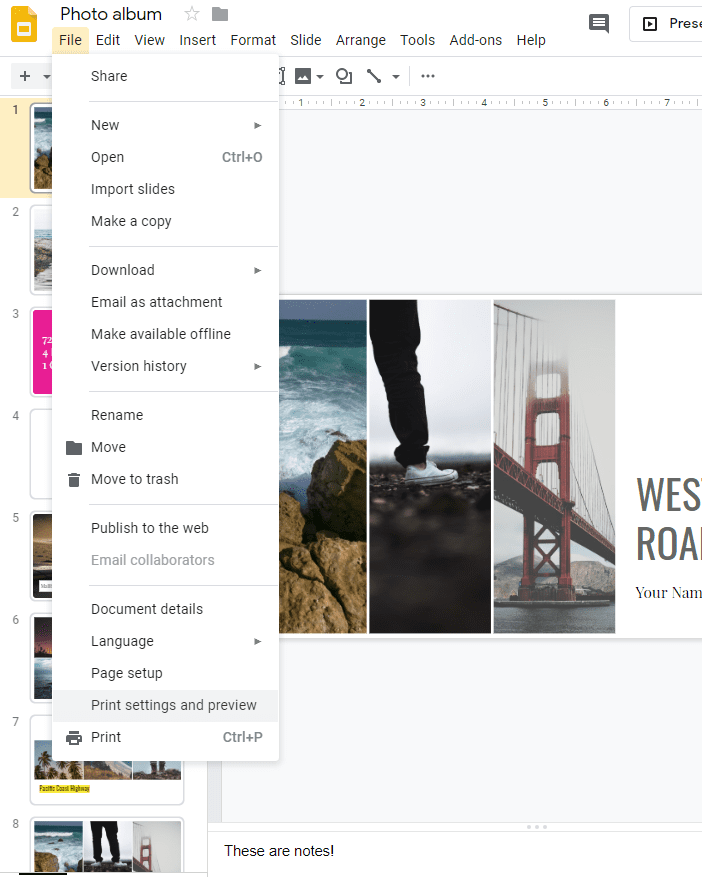
Это может занять несколько секунд, но будет запущен предварительный просмотр ваших слайдов. Вверху вы увидите новую строку меню с параметрами. Нажмите на первый и выберите 1 слайд с заметками. При этом будет напечатан ровно один слайд на странице, а также примечания к этому слайду.
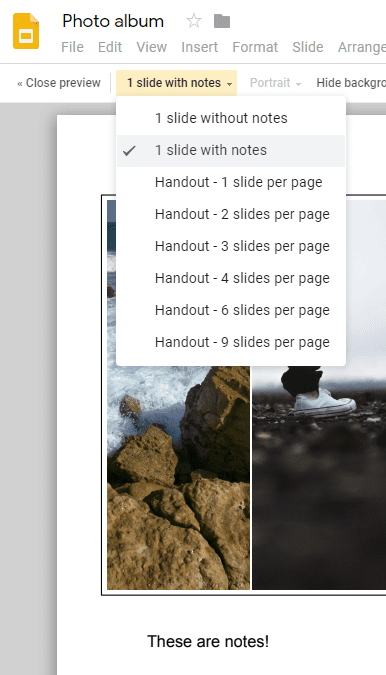
У вас также есть некоторые дополнительные параметры, такие как включение или отключение пропущенных слайдов и фонов. Обязательно проверьте предварительный просмотр перед печатью - если он не выглядит так, как вы хотите, настройте его до тех пор, пока не станет!
Когда вы довольны своими слайдами, пора нажимать кнопку печати. Google Slides потребуется несколько минут, чтобы подготовить файл. Вы увидите другой, меньший по размеру предварительный просмотр, а также варианты выбора принтера и страниц, которые хотите распечатать.
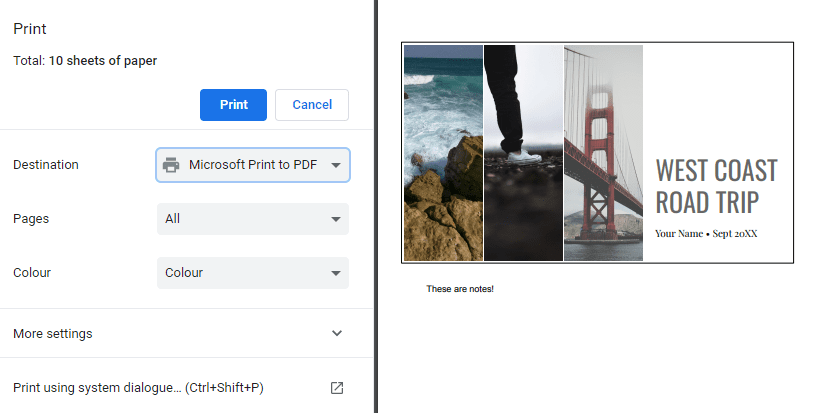
Просто следуйте тому же процессу печати, что и с этого момента, и наслаждайтесь печатной презентацией и ее примечаниями!